Содержание:
Обратите внимание! По умолчанию в операционной системе Windows 10 используется всего один рабочий стол, из-за чего сменить его на другой нельзя. Поэтому перед выполнением дальнейших инструкций создайте и настройте дополнительные рабочие столы. Этой теме посвящена отдельная публикация на нашем сайте, ознакомиться с которой можно, перейдя по ссылке ниже.
Подробнее: Создаем и используем несколько виртуальных рабочих столов на Windows 10
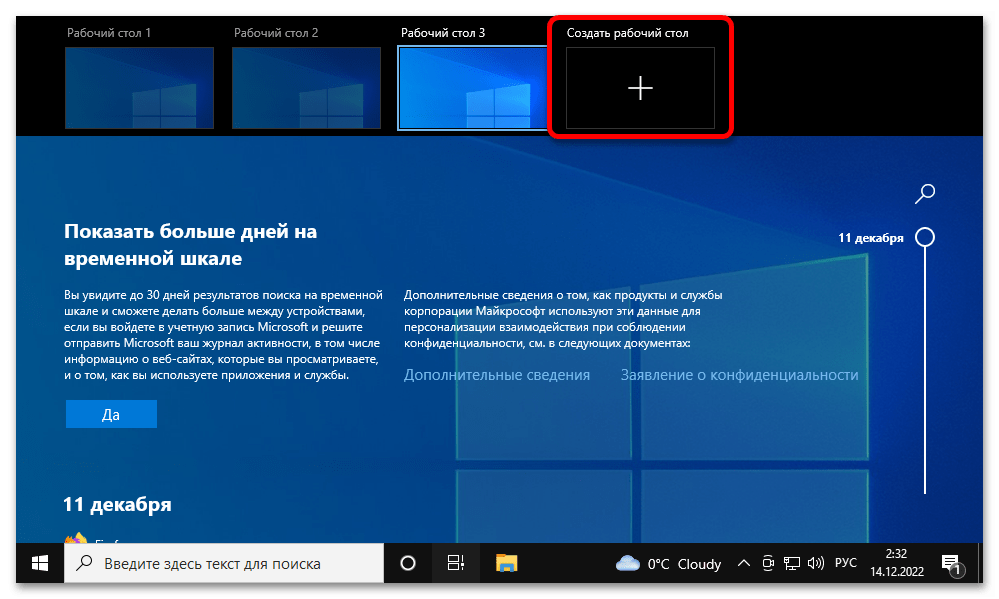
Способ 1: Интерфейс управления рабочими столами
При наличии нескольких рабочих столов их можно сменять в процессе работы за компьютером. Для этого сначала раскройте меню многозадачности, нажав на панели по кнопке «Представление задач».

Затем в верхней части экрана кликните левой кнопкой мыши по нужному столу.
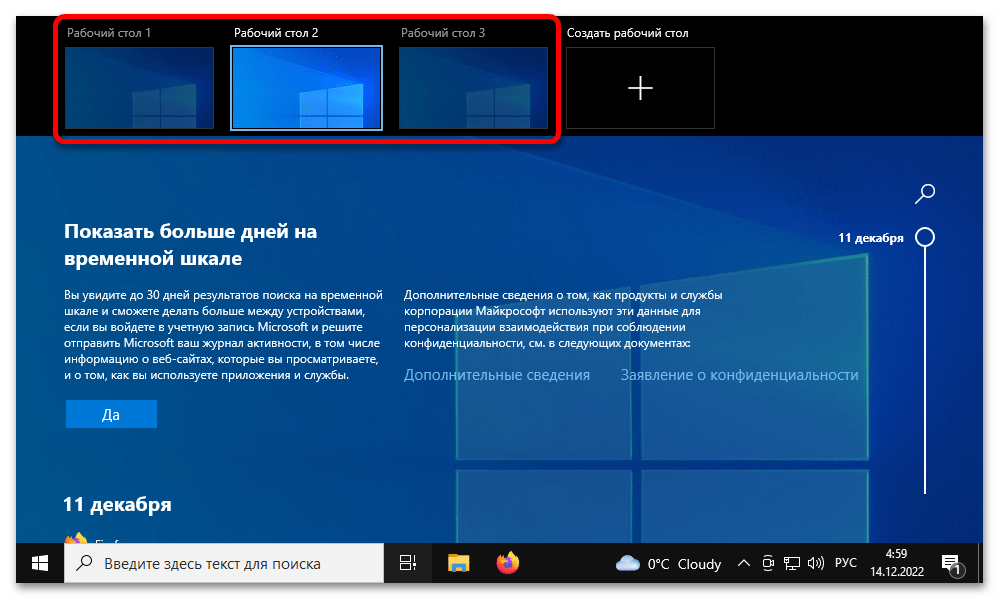
Примечание! Если значка «Представление задач» нет, его необходимо предварительно добавить. Для этого кликните в любом месте панели правой кнопкой мыши и в появившемся контекстном меню установите отметку напротив пункта «Показать кнопку Просмотр задач».
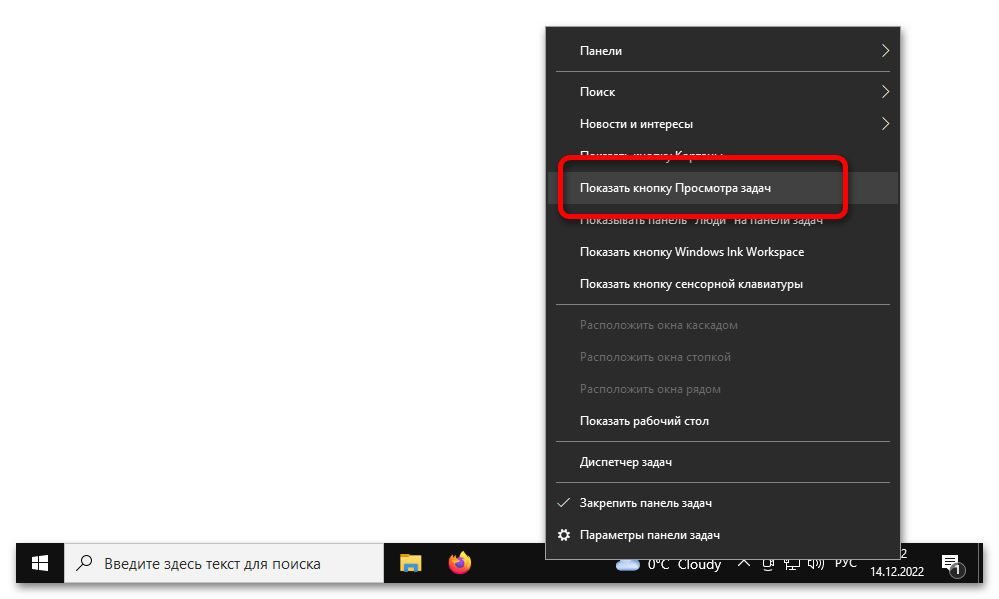
Читайте также: Удаляем рабочий стол в Windows 10
Способ 2: Сочетание клавиш
Сменить рабочий стол в Windows 10 можно не только посредством элементов графического интерфейса, но и с помощью сочетания горячих клавиш, который приведены в таблице ниже.
| Комбинация клавиш | Действие |
|---|---|
| Ctrl + Win + ← | Переход на рабочий стол слева |
| Ctrl + Win + → | Переход на рабочий стол справа |
| Ctrl + Win + Tab | Демонстрация всех рабочих столов для выбора |
Точное месторасположение указанных клавиш демонстрируется на изображении ниже. Обратите внимание, что текущее рабочее место можно посмотреть, воспользовавшись третьей комбинацией. Это позволит определить верную связку клавиш для быстрого перехода на нужный рабочий стол.
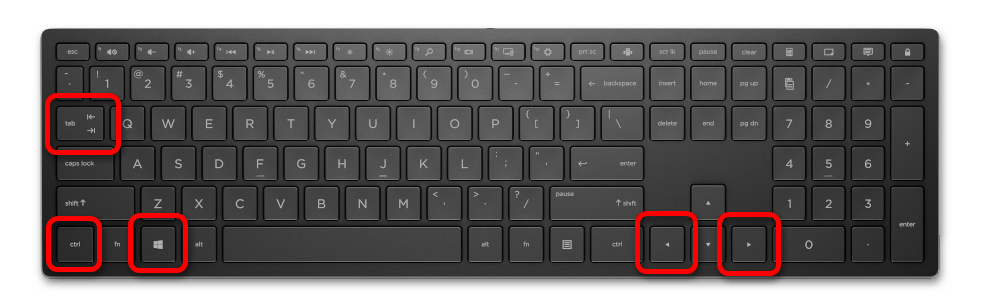
 Наш Telegram каналТолько полезная информация
Наш Telegram каналТолько полезная информация
 Решаем проблему доступа к целевой папке в Windows 10
Решаем проблему доступа к целевой папке в Windows 10
 Поиск файлов по их содержимому в Windows 10
Поиск файлов по их содержимому в Windows 10
 Windows 10: создание домашней группы
Windows 10: создание домашней группы
 Устранение ошибки с кодом 0x80004005 в Windows 10
Устранение ошибки с кодом 0x80004005 в Windows 10
 Настраиваем виртуальную память в Windows 10
Настраиваем виртуальную память в Windows 10
 Устранение ошибки «Запрошенная операция требует повышения» в Windows 10
Устранение ошибки «Запрошенная операция требует повышения» в Windows 10
 Исправление проблем с вылетом игр на Windows 10
Исправление проблем с вылетом игр на Windows 10
 Способы восстановления системного реестра в Windows 10
Способы восстановления системного реестра в Windows 10
 Устраняем BSOD nvlddmkm.sys в Windows 10
Устраняем BSOD nvlddmkm.sys в Windows 10
 Добавление жесткого диска в Windows 10
Добавление жесткого диска в Windows 10
 Почему не работает Microsoft Word на Windows 10
Почему не работает Microsoft Word на Windows 10
 Способы поиска файлов в Windows 10
Способы поиска файлов в Windows 10
 Установка будильника на компьютере с Windows 10
Установка будильника на компьютере с Windows 10
 Полезные команды для «Командной строки» в Windows 10
Полезные команды для «Командной строки» в Windows 10
 Средства администрирования в Windows 10
Средства администрирования в Windows 10
 Запуск «Редактора локальной групповой политики» в Windows 10
Запуск «Редактора локальной групповой политики» в Windows 10
 Стандартное средство устранения неполадок в Windows 10
Стандартное средство устранения неполадок в Windows 10
 Что такое Windows 10 Education
Что такое Windows 10 Education
 Превращаем компьютер на Windows 10 в терминальный сервер
Превращаем компьютер на Windows 10 в терминальный сервер
 Как отключить тестовый режим в Windows 10
Как отключить тестовый режим в Windows 10 lumpics.ru
lumpics.ru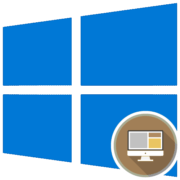
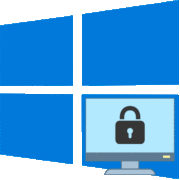

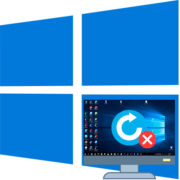
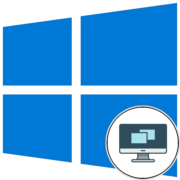
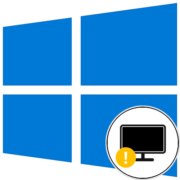
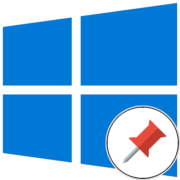


Огромное спасибо! Помогла инфа)